パソコンやスマホを使っていると、「PDF」「JPG」「PNG」といったファイル形式をよく目にします。名前はよく聞くけれど、具体的な違いがよく分からない、どれを使えばいいのか迷うこともありますよね。
この記事では、パソコンやスマホが苦手な方でもスッキリ理解できるように、それぞれのファイル形式の特徴と使い分け方を詳しく解説していきます。
①PDFファイルとは?
PDFとは「Portable Document Format」の略で、「持ち運びできる書類」という意味です。その名の通り、どんなパソコンやスマホ、タブレットで開いてもレイアウト(文字や写真の配置)が崩れず、いつも同じ状態で表示されるのが特徴です。
具体的には、パンフレットや取扱説明書、仕事で使う契約書や報告書など、「相手に正確な見え方を伝えたい書類」のやり取りに使われます。
また、PDFはセキュリティ面でも優れていて、パスワードをかけたり、閲覧制限を設けたりすることも可能です。これにより、大切な個人情報や会社の機密情報も安心して共有できます。
PDFのメリット
- レイアウトが崩れない
- パスワードをかけられる
- 印刷時も画面と同じ状態で印刷できる
- ファイル内で文字を検索できる(テキストが埋め込まれている場合)
- 複数のページを一つのファイルで管理可能
PDFのデメリット
- 編集や加工をするには、専用のソフトやアプリが必要
- 画像やイラストを細かく編集するのには不向き
②JPG(JPEG)ファイルとは?
JPGは「Joint Photographic Experts Group」の略で、主に写真データを扱うのに適した画像形式です。スマホで撮った写真、旅行先の美しい風景写真、お子さんの成長記録写真など、多くの色を使った画像を保存するのに向いています。
JPGの最大のメリットは、「圧縮」という機能があること。少し画質を落とすだけで、ファイルサイズをぐっと小さくできるので、スマホの容量節約やメールで多くの写真を送るときにとても便利です。
一方、JPGにはデメリットもあります。保存を繰り返すと徐々に画質が低下してしまい、ぼやけたりノイズが入ったりします。ですから、編集作業を頻繁に行う場合は注意が必要です。
JPGのメリット
- 色彩豊かな写真に最適
- ファイルサイズを小さくできる
- インターネット上で画像を高速に表示できる
JPGのデメリット
- 保存を繰り返すと画質が落ちる
- 背景を透明にはできない
- テキストや線が鮮明でなくなることがある
③PNGファイルとは?
PNGは「Portable Network Graphics」の略で、JPGとは違って「背景を透明にする」ことが可能な画像形式です。主にロゴマークやアイコン、イラストなど色数が比較的少ない画像や、背景を透明にして使いたい場合に活躍します。
また、PNGは編集や保存を繰り返しても画質が落ちにくい特徴があるため、加工や修正を頻繁に行う画像にも適しています。
ただし、PNGは画質を維持するため、JPGよりもファイルサイズが少し大きくなりがちです。そのため、多くの写真を保存する用途には向いていません。
PNGのメリット
- 背景を透明にできる
- 編集を繰り返しても画質が劣化しにくい
- テキストや線が鮮明でクリアに表示される
PNGのデメリット
- JPGよりもファイルサイズが大きくなりやすい
- 色が多い写真にはあまり適していない
- ファイルサイズが大きいと、ウェブ上での表示速度が遅くなる
結局、どの形式を選べばいいの?
簡単な使い分けのコツを紹介します。
- PDF:「誰にでも同じように見せたい」資料や書類
- JPG:写真や画像で、ファイルサイズを小さくしたい時
- PNG:背景を透明にしたいイラスト、ロゴマークなど
具体例を挙げると、
- 友達に写真を送るなら「JPG」
- ウェブサイトに載せるロゴやアイコンなら「PNG」
- イベントのお知らせや契約書などは「PDF」
各ファイル形式を使いこなすためのポイント
- PDFは、Acrobat Readerやブラウザなどで簡単に閲覧可能。
- JPGの写真編集は、画質の劣化を最小限に抑えるため、元のファイルを残しておく。
- PNGは、ウェブサイトのデザインやプレゼン資料の作成時に最適。
まとめ
それぞれのファイル形式には得意・不得意があります。自分が「何をしたいか」「どんな使い方をしたいか」を考えて選ぶと、スマホやパソコンの活用がもっと便利になります。
ぜひこの記事を参考にして、上手にファイルを使いこなしてみてくださいね!


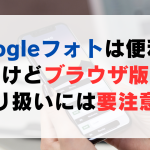

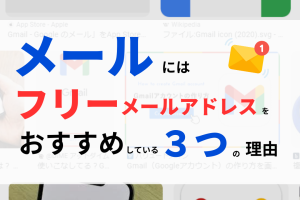






コメントを残す